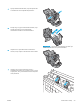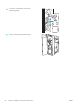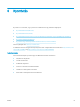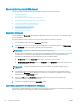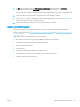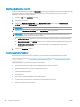HP Color LaserJet Managed MFP E77800 Series, HP LaserJet Managed MFP E72500 Series User Guide
Nyomtatási feladatok (macOS)
Nyomtasson macOS rendszerhez elérhető HP nyomtatási szoftverrel (ideértve a mindkét oldalra való nyomtatás
vagy a több oldal nyomtatása egy lapra lehetőséget is).
●
A nyomtatás módja (macOS)
●
Automatikus nyomtatás mindkét oldalra (macOS)
●
Manuális nyomtatás mindkét oldalra (macOS)
●
Több oldal nyomtatása egy lapra (macOS)
●
Papírtípus kiválasztása (macOS)
●
További nyomtatási feladatok
A nyomtatás módja (macOS)
A szoftveralkalmazás Nyomtatás lehetőségének segítségével válassza ki a nyomtatót és a nyomtatási feladat
alapvető beállításait.
A következő eljárás az alapvető nyomtatási folyamatot írja le macOS rendszer esetében.
1. Válassza a Fájl menü Nyomtatás parancsát.
2. Válassza ki a nyomtatót.
3. Kattintson a Részletek megjelenítése vagy a Példányok és oldalak elemre, majd válassza az egyéb
menüket a nyomtatási beállítások módosításához.
MEGJEGYZÉS: Az elem neve a különböző szoftveres programokban eltérő lehet.
4. Kattintson a Nyomtatás gombra.
Automatikus nyomtatás mindkét oldalra (macOS)
Ha a nyomtató rendelkezik telepített automatikus duplex egységgel, automatikusan nyomtathat a papír mindkét
oldalára. Használjon a duplex egység által támogatott papírméretet és típust.
MEGJEGYZÉS: Az alábbi információk azokra a nyomtatókra vonatkoznak, amelyek rendelkeznek automatikus
duplex egységgel.
MEGJEGYZÉS: Ez a funkció a HP nyomtató-illesztőprogram telepítésekor érhető el. Előfordulhat, hogy az
AirPrint
®
funkció használatakor nem áll rendelkezésre.
1. Válassza a Fájl menü Nyomtatás parancsát.
2. Válassza ki a nyomtatót.
3. Kattintson a Részletek megjelenítése vagy a Példányok és oldalak elemre, majd az Elrendezés menüre.
macOS 10.14 Mojave és újabb verziók: Kattintson a Részletek megjelenítése vagy a Kétoldalas gombra,
majd az Elrendezés menüre.
MEGJEGYZÉS: Az elem neve a különböző szoftveres programokban eltérő lehet.
66 4. fejezet Nyomtatás HUWW